Come eseguire il backup del tuo sito Web WordPress con UpdraftPlus
Pubblicato: 2016-09-21
Il backup di un sito Web WordPress è una delle attività più importanti per il proprietario di un sito. Tuttavia, il processo di backup può essere difficile. Metti nel mix il gran numero di plug-in e soluzioni di backup disponibili e può essere difficile sapere da dove cominciare.
In questo articolo, esamineremo esattamente il motivo per cui dovresti eseguire il backup del tuo sito. Discuteremo le funzionalità di UpdraftPlus e poi vedremo come installarlo e configurarlo. Entro la fine di questo post dovresti sentirti sicuro di eseguire il backup del tuo sito Web WordPress con UpdraftPlus.
Perché è necessario eseguire il backup del tuo sito Web WordPress
Se non esegui il backup del tuo sito, puoi perdere tempo, denaro e, in definitiva, l'intero sito web. Un serio problema con il tuo hosting potrebbe spazzare via l'intero sito. Gli hacker possono causare danni irreversibili, distruggendo contenuti e dati. Anche un problema tecnico con un aggiornamento può creare problemi sul tuo sito che possono richiedere giorni per essere risolti.
Il backup ti consente di creare e salvare copie del tuo sito Web WordPress. Pertanto, se si verifica un problema, puoi ripristinare rapidamente il tuo sito al pieno funzionamento senza che ciò abbia un impatto enorme sulla tua attività o sull'esperienza dei visitatori.
Perché dovresti eseguire il backup del tuo sito Web WordPress con UpdraftPlus
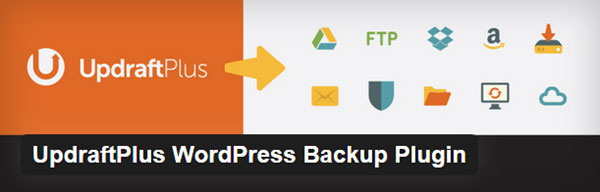
UpdraftPlus WordPress Backup Plugin è un plug-in WordPress gratuito che puoi utilizzare con sicurezza. Con oltre 800.000 download, questo plugin ricco di funzionalità è estremamente popolare. Ecco alcune delle sue caratteristiche più importanti...
Backup programmati
UpdraftPlus ti incoraggia a eseguire regolarmente il backup in base a una pianificazione ricorrente. Puoi selezionare la frequenza con cui eseguire il backup e scegliere quanti backup desideri conservare. Un backup ricorrente ti aiuterà a proteggerti da problemi più grandi come problemi di hosting o hacker e ti darà tranquillità se stai armeggiando con il tuo sito.
Esegue il backup in una posizione di archiviazione remota di tua scelta
UpdraftPlus ti consente di scegliere dove salvare il tuo sito. Puoi eseguire il backup su cloud, Dropbox, Google Drive, UpdraftPlus Vault e altro ancora. Ciò significa che puoi scegliere il tuo luogo sicuro preferito per i tuoi backup e quindi accedervi ogni volta che ne hai bisogno.
Ripristino facile e veloce
Quando è necessario ripristinare un backup, UpdraftPlus è davvero eccezionale. Il processo può essere eseguito dalla dashboard di WordPress ed è molto semplice e diretto. Puoi anche ripristinare l'intero sito o solo un elemento specifico. Ciò è estremamente utile se si verificano problemi con un aggiornamento del plug-in poiché è possibile ripristinare solo il plug-in al suo stato originale prima dell'aggiornamento.
Come puoi vedere, UpdraftPlus ti offre opzioni personalizzate tra cui scegliere, aiutandoti a personalizzare il plugin in base alle esigenze del tuo sito web. È anche estremamente facile da installare e configurare. Scopriamo come farlo dopo.
Come installare UpdraftPlus
UpdraftPlus, come tutti i plugin di WordPress, è molto semplice e veloce da installare.
Nella dashboard di WordPress, in "Plugin" seleziona "Aggiungi nuovo".
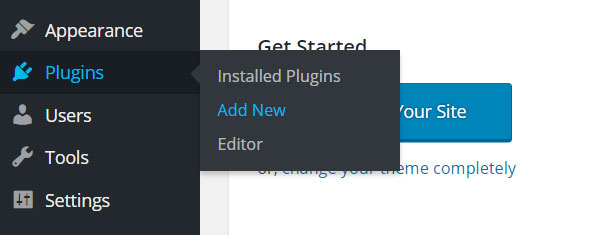
Nella barra di ricerca, digita UpdraftPlus WordPress Backup Plugin e premi "Invio".

Una volta visualizzato il plug-in di backup di UpdraftPlus WordPress, seleziona "Installa".
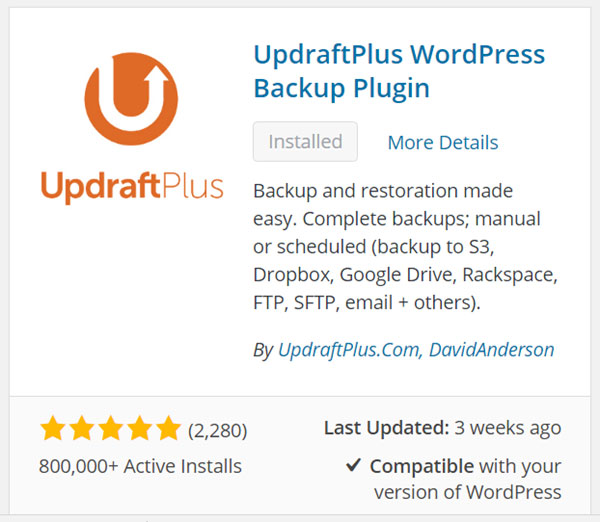
Dopo aver installato il plug-in, seleziona "Attiva plug-in".
Come impostare i backup pianificati
Una volta che il plug-in UpdraftPlus è stato installato e attivato, è necessario configurarlo. Il primo lavoro consiste nel creare una pianificazione di backup.

Nella dashboard di WordPress in "Impostazioni" seleziona "Backup di UpdraftPlus".
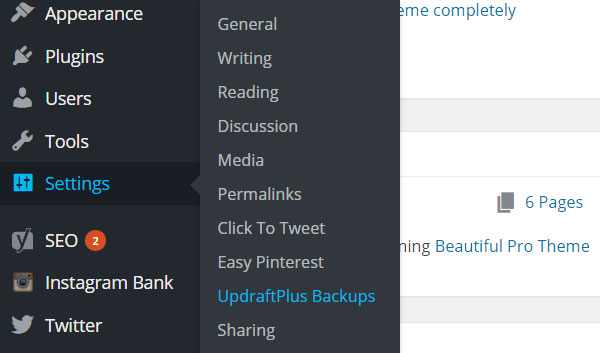
Questo ti porterà al pannello di controllo di UpdraftPlus. Ora seleziona la scheda "Impostazioni". È qui che puoi personalizzare le impostazioni del plug-in in base alle tue esigenze.
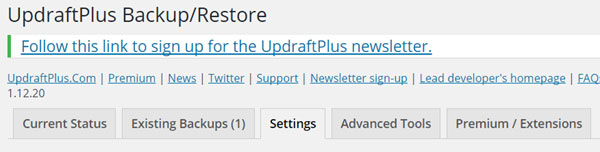
Nella parte superiore delle opzioni di impostazione, vedrai che devi selezionare le opzioni per i backup pianificati.
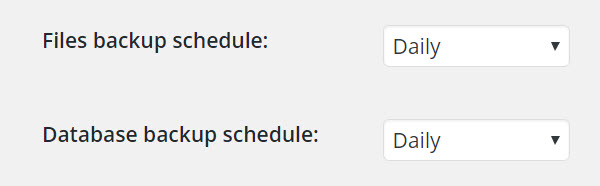
Sia per i file che per le pianificazioni di backup del database, è possibile scegliere di eseguire il backup ogni 4, 8 o 12 ore, giornalmente, settimanalmente, quindicinalmente o mensilmente. L'opzione che scegli dipenderà da quanto il tuo sito viene utilizzato e modificato. Tuttavia, se non sei sicuro, "quotidiano" è un'opzione sicura.
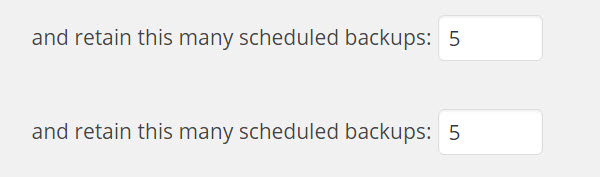
Devi anche decidere quanti backup pianificati vuoi conservare. Anche in questo caso varierà a seconda delle esigenze del tuo sito. Se non sei sicuro che "5" sia un buon numero per iniziare.
Dopo aver apportato le modifiche, scorri fino in fondo alla pagina "Impostazioni" e seleziona "Salva modifiche".
Come scegliere la posizione di archiviazione remota
Sotto le impostazioni di backup pianificato c'è l'area in cui puoi scegliere la posizione di archiviazione remota. La posizione che scegli dipenderà dalle tue preferenze personali.
Per questo articolo, vedremo come salvare i backup del tuo sito Web WordPress su Dropbox. Tuttavia, qualunque sia la tua scelta, tutte le posizioni vengono fornite con istruzioni che spiegano cosa fare per configurarle.
Per scegliere DropBox come posizione di archiviazione remota, dovrai configurare un account Dropbox gratuito. Una volta fatto, seleziona Dropbox dall'elenco di archiviazione remota.
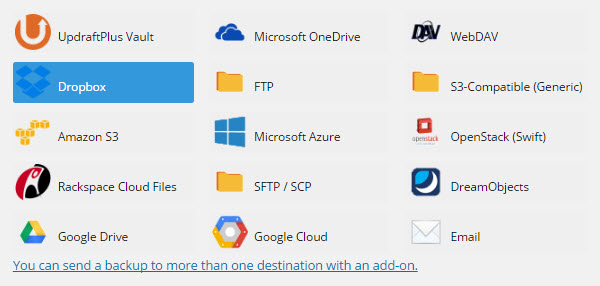
Fai clic su "Salva impostazioni" in fondo alla pagina.
Quindi torna indietro nella pagina e fai clic sul link "Autentica con Dropbox".
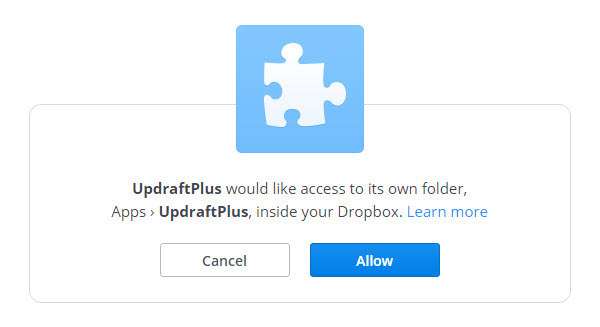
Ti verrà quindi richiesta l'autorizzazione per salvare i backup sul tuo Dropbox. Seleziona "Consenti". I file verranno salvati in una cartella in App > UpdraftPlus.
Dopo aver apportato le modifiche, scorri fino alla fine della pagina e seleziona nuovamente "Salva modifiche".
Una volta completati questi passaggi, i backup pianificati nella posizione scelta saranno pronti per l'avvio.
UpdraftPlus versione Premium
UpdraftPlus è disponibile anche come versione premium, con molte funzionalità extra di cui potrebbero aver bisogno gli sviluppatori Web o i siti più grandi. Le funzionalità premium includono backup automatici durante l'aggiornamento di plug-in o temi, posizioni di archiviazione aggiuntive come Google Cloud, clonazione del tuo sito Web, report avanzati e molto altro ancora.
Pensieri finali
Come abbiamo appena visto, il backup del tuo sito Web WordPress con UpdraftPlus è gratuito e molto facile da implementare. Lo scenario peggiore è che, se non utilizzi UpdraftPlus, durante la notte il tuo sito Web, la tua attività e tutto il tuo duro lavoro potrebbero andare persi. È davvero un gioco da ragazzi!
Hai utilizzato UpdraftPlus per eseguire il backup del tuo sito Web WordPress? Per favore condividi i tuoi pensieri su di esso nei commenti qui sotto ...
- Valutazione dei lettori
- Voto 5 stelle
5 / 5( revisori ) - Spettacolare
- Il tuo punteggio
